



|

|

|
После того
как было искажено изображение, можно воспользоваться средствами раздела
Reconstruction
(Реконструкция) и инструментом
Reconstruct
(Реконструировать), чтобы
отменить внесенные изменения частично или полностью, или чтобы распространить
искажение и на другие области изображения (рис. 19.14).
Удаление
всех внесенных изменений
Щелкните по
кнопке
Revert
(Восстановить) в разделе
Reconstruction
(Реконструкция).
Изображение в окне предварительного просмотра (включая замаскированные области)
вернется к состоянию, в котором оно находилось при открытии диалогового окна
Liquify
(Исказить). Не путайте кнопку
Revert
(Восстановить) с
режимом
Revert
для кисти.
Восстановление
незамаскированных областей
Восстановление
отдельных незамаскированных областей до первоначального состояния
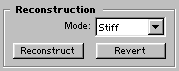
Рис. 19.14.
Раздел Reconstruction

Рис. 19.15.
Всплывающее меню
Mode
в разделе
Reconstruction

|

|

|